ps中怎么把字放大?
第一步:打开photoshop软件,新建一个白色画布,尺寸根据自己的需要设定。
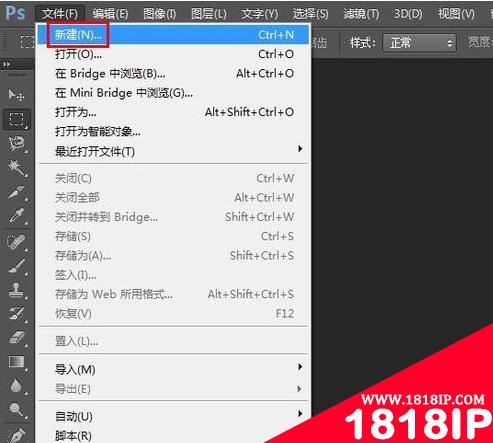
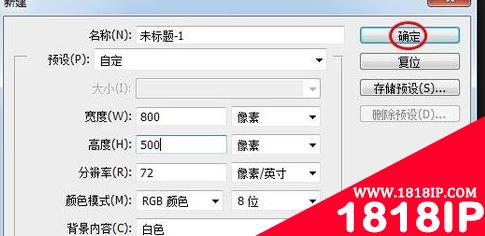
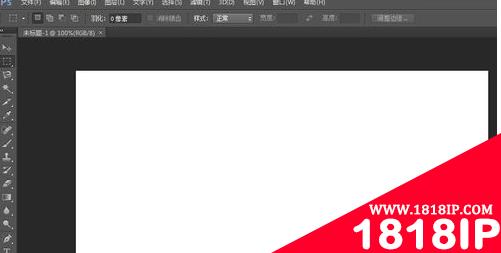
第二步:在左侧工具栏中选择“横排文字工具”。

第三步:在画布中输入要显示的文字。
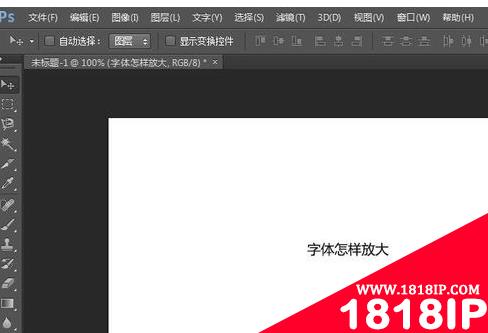
第四步:按Ctrl+T键选中文字,调整文字的大小和位置。
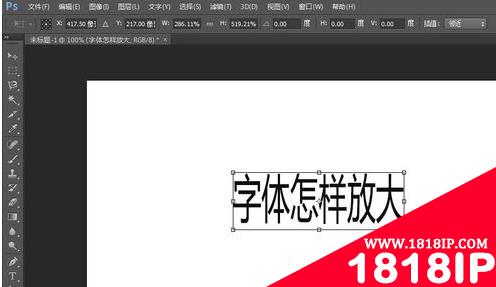
第五步:文字调整至合适的大小,单击“应用”按钮。
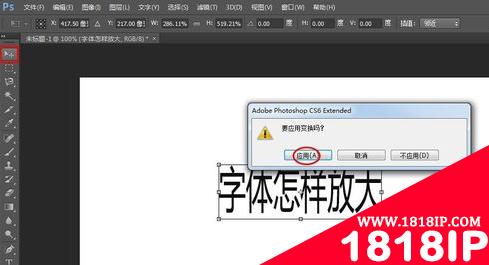
如下图所示,文字被放大。

以上就是“ps中怎么把字放大 在ps里怎么把字放大”的详细内容,更多请关注1818ip网其它相关文章!
相关文章
标签:PS教程
ps中怎么把字放大?
第一步:打开photoshop软件,新建一个白色画布,尺寸根据自己的需要设定。
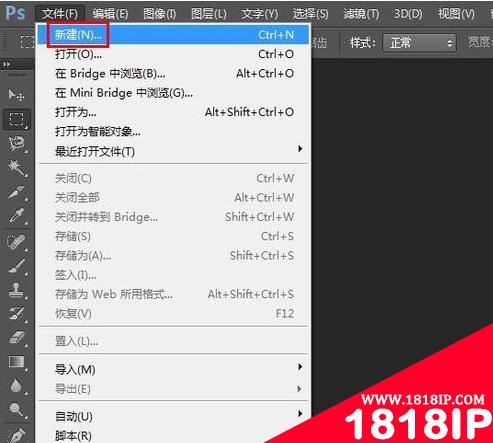
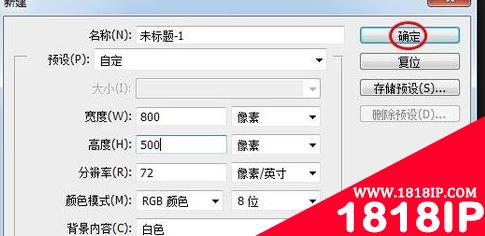
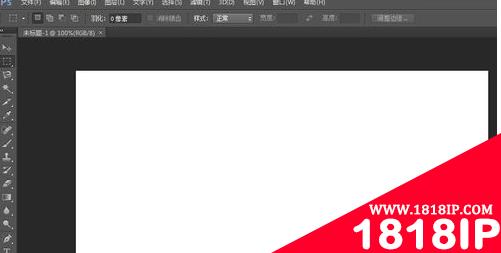
第二步:在左侧工具栏中选择“横排文字工具”。

第三步:在画布中输入要显示的文字。
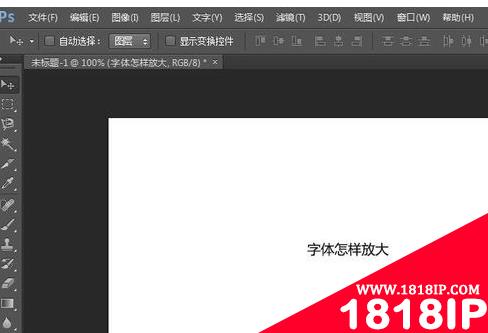
第四步:按Ctrl+T键选中文字,调整文字的大小和位置。
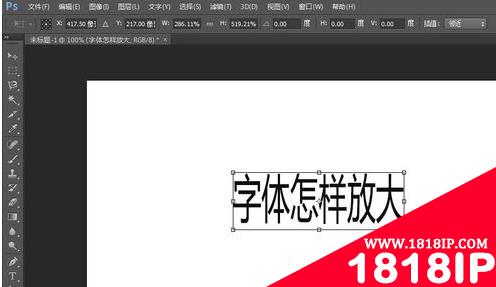
第五步:文字调整至合适的大小,单击“应用”按钮。
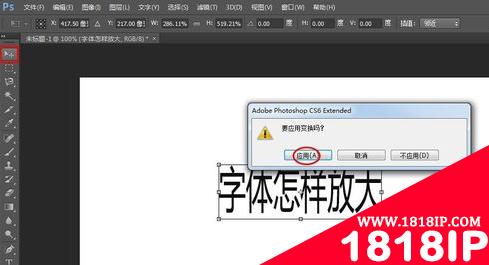
如下图所示,文字被放大。

以上就是“ps中怎么把字放大 在ps里怎么把字放大”的详细内容,更多请关注1818ip网其它相关文章!